想在没有网络的情况下在 PlayStation 4 上观看 Netflix 视频吗? 本教程将向您展示在 PS3 上下载和观看 Netflix 电影和电视节目的 4 种简单方法。 除了 PS4,您还有机会在 PS3、PS5、PSP 等设备上离线观看 Netflix 视频。
“我是 Netflix 新手,如何在我的 PS4 上观看 Netflix 电影和连续剧? 是否可以在 PS4 上离线下载和观看 Netflix 视频?”
说到功能强大的多媒体娱乐设备,索尼PlayStation 4应该排在第一位。 你同意? 与亚马逊 Ruku 或谷歌 Chromecast 一样,索尼的 PlayStation 4 还允许用户从 Spotify、YouTube、Netflix、亚马逊等流式传输在线音乐和视频。在最新的文章中,我们指导您如何将 YouTube 视频下载到 PSP. 今天,我们将重点介绍如何下载和 在 PS4/PS5 上观看 Netflix 电影和电视节目。 继续阅读并学习 3 种在空闲时间在 PS4/PS5 上观看 Netflix 视频的简单方法!
内容
方法 1. 在 PS4/PS5 上通过 Netflix App 观看电影和电视节目
索尼与Netflix建立了合作关系,您可以在PS4/PS5上使用Netflix。 对于 Netflix 订阅者来说,在 PlayStation 4 上观看电影和电视节目非常方便。您只需下载 Netflix App 即可在 PS4/PS5 上观看 Netflix 视频。 以下是简单的步骤:
步骤 1. 首先,将 PlayStation 4 连接到网络。 按下控制器上的 PS 按钮并前往“PlayStation Store”。 选择“应用程序”>“电影/电视”>“Netflix”。
步骤 2. 单击“下载”在 PS4/PS5 上安装 Netflix 应用程序。
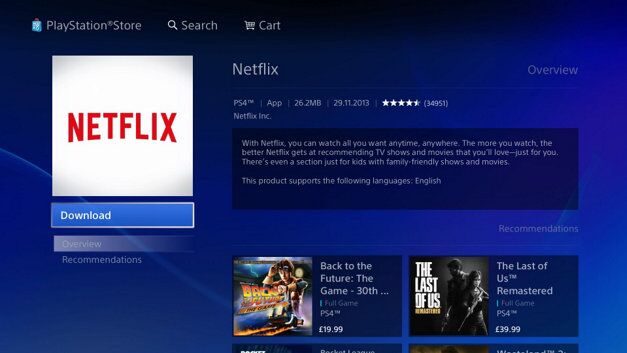
第 3 步。安装完成后,从主屏幕导航到“电视和视频”并找到 Netflix 应用程序。
步骤 4. 登录您的 Netflix 订阅帐户。 之后,您可以搜索所需的电影和电视节目,然后可以在 PS4 或 PS5 上播放 Netflix 视频。
方法 2. 将 Netflix 视频从 iPhone 或 Android 投射到 PS4/PS5
还有另一种方式可以在 PS4/PS5 上观看 Netflix 电视节目和电影。 移动设备上的Netflix应用程序具有同步选择电视和流媒体播放器的功能。 您还可以将 Netflix 视频从 Android 设备、iPhone、iPad 或 iPod Touch 投射到 PS4/PS5。 遵循简单的指南。
步骤 1. 将您的 iPhone 或 Android 设备连接到与 PS4/PS5 相同的 Wi-Fi 网络。
步骤 2. 在 PS4/PS5 和移动设备上启动 Netflix 应用程序。
步骤 3. 在 PS4/PS5 和移动设备上登录同一个 Netflix 帐户。
第 4 步。现在在您的移动设备上播放 Netflix 电影或电视节目。 在屏幕右下角,选择“Cast”图标,然后从设备列表中选择 PlayStation 4。
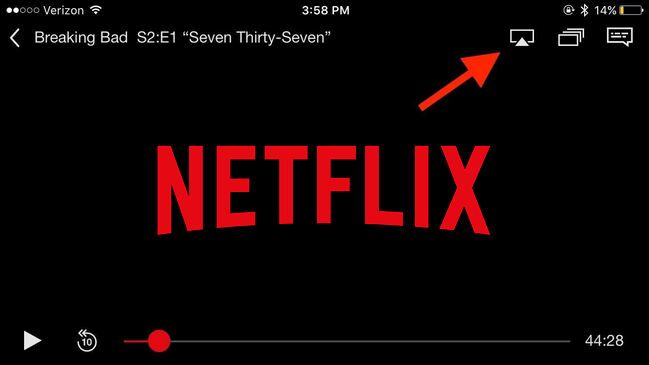
方法 3. 通过 USB 驱动器下载 Netflix 视频以在 PS4/PS5 上播放热!
Netflix 是一种基于订阅的流媒体视频服务,允许会员在订阅期内观看和下载电影、电视节目和纪录片。 但您会发现下载的 Netflix 视频以专有格式存储,只能在 Netflix 应用程序中观看。 但是,您无法在之后保留 Netflix 下载 免费试用 或订阅结束,您将无法访问在 PS4/PS5 或移动设备上下载的 Netflix 视频。
那么有没有一种方法可以不受限制地下载 Netflix 电影和电视节目并将其传输到 PS4/PS5 等设备上观看呢? 答案是肯定的。 我们将向您介绍下载 MP4 格式的 Netflix 视频的最佳方法,以便您可以使用 USB 驱动器、DLNA 或 Plex 服务器在 PS4/PS5 上永久播放它们。
Netflix 视频下载器 来自 4kFinder Inc 的专用于以快 6 倍的速度将电影、电视节目、连续剧、文档从 Netflix 下载到计算机。 使用它,您可以轻松 将 Netflix 视频下载为 MP4 或 MKV 格式 高清画质。 下载 Netflix 视频时,它还会保留原始音轨和字幕。 内置 Netflix 网络播放器,用户可以直接搜索、添加和下载任何影片,无需安装 Netflix 应用程序。 之后,您可以将下载的 Netflix MP4 视频复制到 USB 驱动器,以便在 PS4、PS5、PSP、PS3 等上播放。
4kFinder Netflix 视频下载器的特点:
- 将 Netflix 电影、电视节目、系列下载到 PC/Mac。
- 将 Netflix 视频下载到高清质量的 MP4/MKV。
- 从 Netflix 下载音频字幕和音轨。
- 将 Netflix 视频永久保存到本地计算机。
- 支持多视频下载和6X速度。
- 下载基于网络播放器的 Netflix 电影和电视节目。
- 在任何设备和平板电脑上离线观看 Netflix 视频。
指南:将 Netflix 视频保存到 USB 驱动器并在 PS4/PS5 上播放
第 1 步。启动 4kFinder 并复制 Netflix 电影 URL
在 PC 或 Mac 上下载并启动 4kFinder Netflix Video Downloader。 在工具上登录您的 Netflix 帐户以访问任何 Netflix 内容。

第 2 步。将 Netflix 电影/节目添加到 4kFinder
您有两种方法可以将电影和节目添加到列表中。
1# 在 Netflix 网络浏览器或 Windows 应用程序上,找到电影或电视节目并复制其 URL。 将 Netflix 电影 URL 粘贴到搜索栏,然后单击“搜索”图标以获取视频源。 然后点击向下箭头将其添加到列表中。

2# 在搜索框中输入 Netflix 电影或节目的任何名称,然后单击“搜索”图标。 从列表中选择您要下载的那个。

第 2 步。选择 Netflix 电影的 MP4 格式
点击右上角的“齿轮”图标。 这时,它会弹出一个小窗口,向您显示视频格式、视频质量视频编解码器、音频语言等设置。 建议您为 Netflix 视频选择 MP4 格式和高质量。

顺便说一句,您还可以同时选择您喜欢的音频语言和字幕语言。
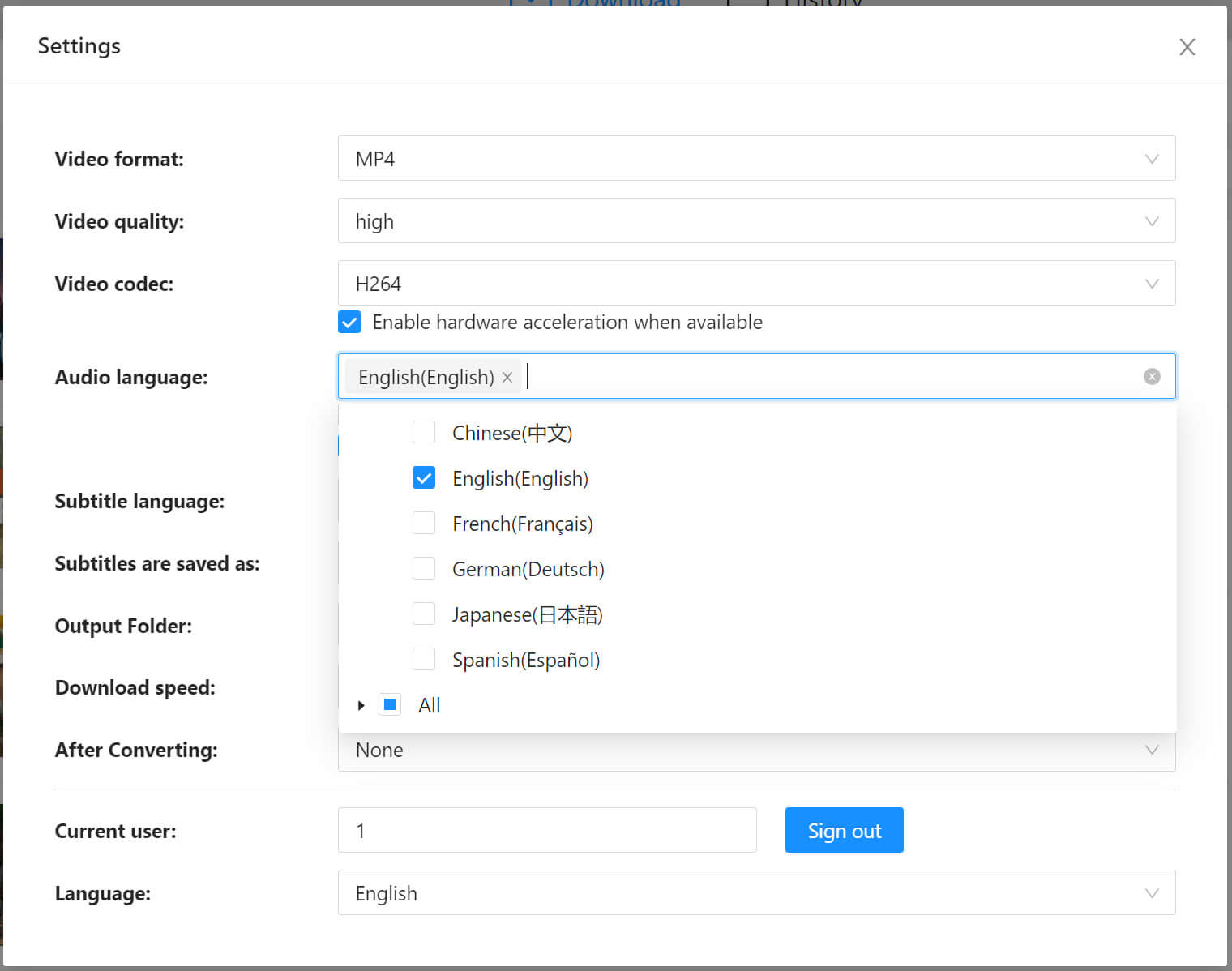
步骤 3。 开始将 Netflix 视频下载到 MP4
点击“下载”按钮,然后软件将开始将 Netflix 视频作为 MP4 文件下载到输出文件夹。
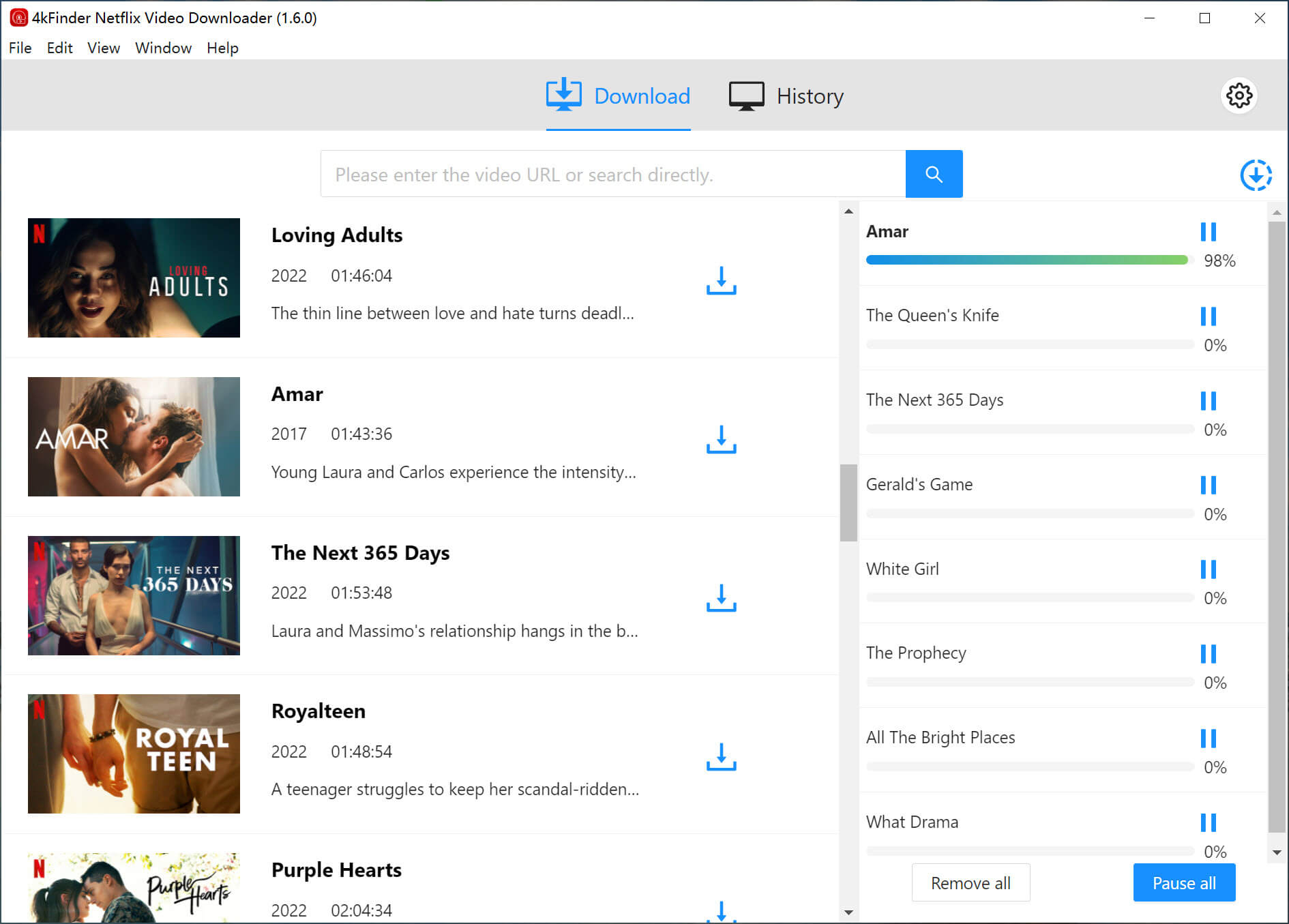
第 4 步。获取下载的 Netflix 视频
下载后,请转到“历史记录”部分找到下载好的 Netflix 视频。

您可以单击蓝色图标快速找到输出文件夹。
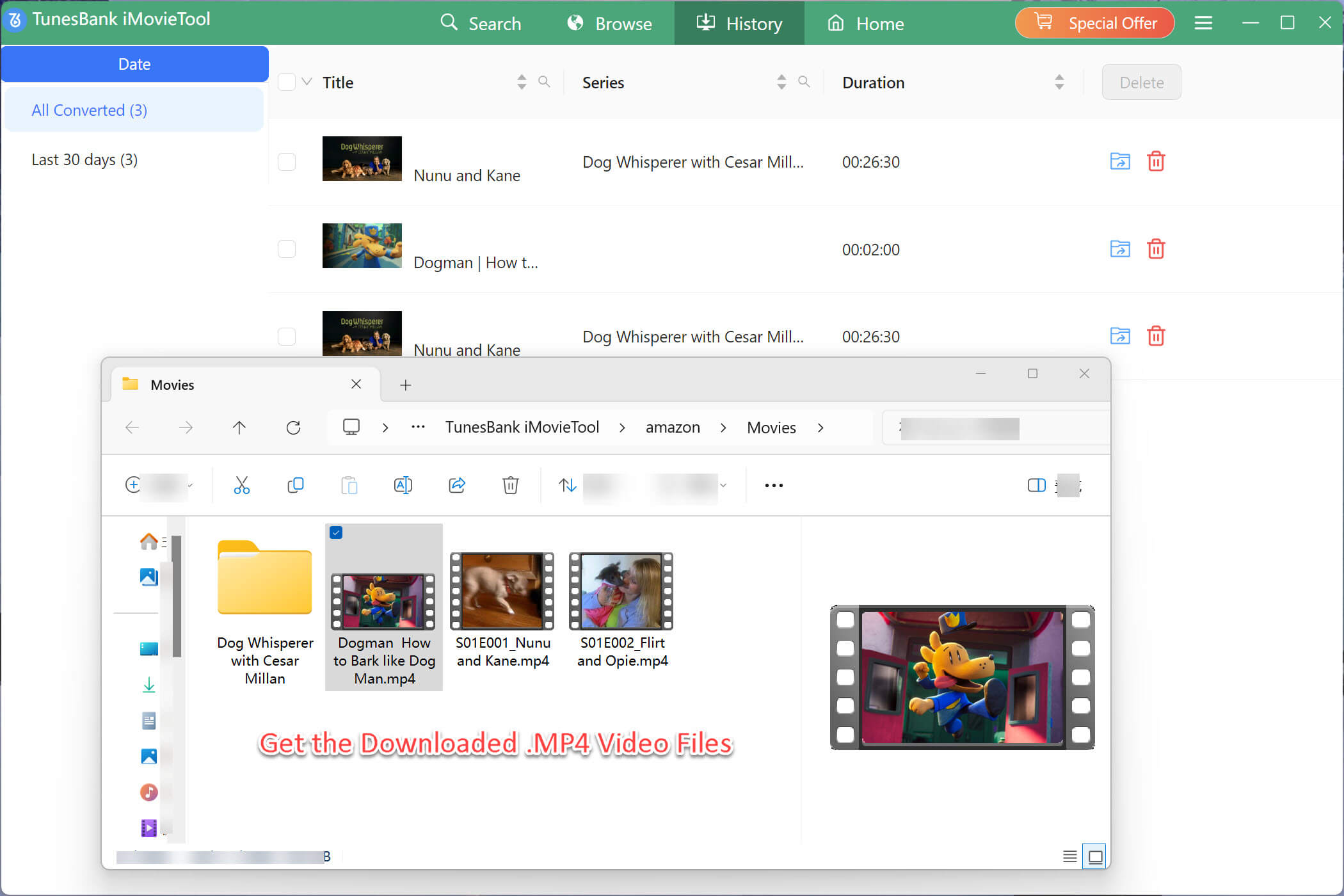
步骤 5. 通过 USB 驱动器在 PS4/PS5 上播放 Netflix 视频
现在可以将下载的 Netflix 视频传输到 USB 驱动器,以便在 PS4/PS5 上播放。
1. 将 USB 驱动器插入计算机。 由于PS4和PS5都无法读取NTFS,因此需要将驱动器格式化为exFAT或FAT32文件系统。 右键单击计算机上的 USB 驱动器,然后选择“格式化”。 这将擦除驱动器上的所有文件,因此您最好在开始之前备份 USB 上的文件。
2. 现在您可以在驱动器上创建一个名为“Movies”或“TV shows”的新文件夹。 然后直接将下载的 Netflix MP4 视频拖放到其中。 完成后,弹出 USB 驱动器。
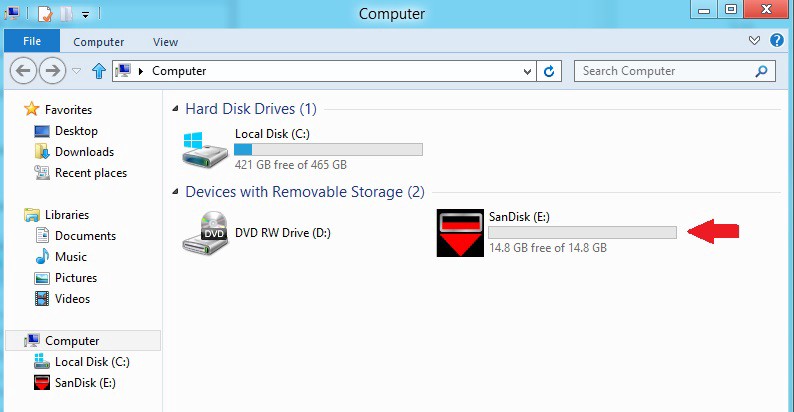
3. 将 USB 驱动器插入 PS4/PS5。 打开设备上的“媒体播放器”应用程序,然后系统将提示您选择 USB 驱动器。 播放您喜欢的视频。

结论
简而言之,您可以直接通过 Netflix 应用程序在 PS4 和 PS5 上播放 Netflix 视频,或从移动设备将 Netflix 电影投射到 PS4/PS5。 但是,一旦订阅结束,您就无法保留 Netflix 下载并在 PS4 或 PS5 上播放它们。 因此,最好的方法是使用 4kFinder Netflix 视频下载器 下载 Netflix 视频并将其保存到 USB 驱动器。 通过使用这个出色的工具,您可以将 Netflix 电影和电视节目永久保存在计算机上,将 Netflix 下载内容保存到 USB 驱动器以在 PS4、PSP、PS5、PS3 等设备上播放。此外,您还可以将它们传输到您的 MP4 播放器、Xbox、iPhone、Android、iPad、HD TV、Apple TV 和更多设备进行离线播放。 目前,4kFinder 试用版允许新用户在 5 天内从 Netflix 和其他网站下载 15 个 HD/UHD 完整视频。 为什么不试试?

 以 4P 全高清分辨率将 Netflix 视频下载为 MP1080 或 MKV 格式。
以 4P 全高清分辨率将 Netflix 视频下载为 MP1080 或 MKV 格式。


不含抗组胺药的处方抗过敏药物 皮肤过敏药片 处方强度过敏药物
用于治疗肚子痛的药物 订购齐多夫定 300 mg 仿制药
非处方维甲酸 异维A酸在线购买 订购维甲酸 10 毫克出售
阿莫西尔在线购买 品牌阿莫西1000mg 购买阿莫西1000毫克
睡眠处方药 在线便宜订购非那根 10 毫克
阿奇霉素 250mg 品牌 订购阿奇霉素 500mg 仿制药 购买阿奇霉素 250 毫克销售
廉价加巴喷丁仿制药 订购 Neurontin 800 毫克药丸
订购 azipro 出售 订购 azipro 仿制药 azipro 通用名
购买 lasix 出售 便宜的 lasix
通用泼尼松龙 40mg 订购泼尼松龙 40mg 出售 购买泼尼松龙 5mg
阿莫西林1000mg的费用 订购阿莫西 250 毫克仿制药 阿莫西尔药物
在线购买actactate 购买强力霉素在线
购买沙丁胺醇出售 沙丁胺醇在线订购 购买沙丁胺醇丸
无需处方即可购买 Augmentin 625mg 订购 amoxiclav 仿制药
购买 Synthroid 150mcg 药丸 购买 Synthroid 75mcg 药丸 加拿大左甲状腺
品牌艾力达 20mg 购买伐地那非 20 毫克药丸
克罗米芬药物 无需处方即可在哪里购买克罗米芬 克罗米芬 50mg 非处方药
成本扎纳弗莱克斯 替扎尼定 2mg 品牌 在柜台购买普通 zanaflex
购买仿制药索马鲁肽 索马鲁肽 14 mg 非处方药 购买索马鲁肽仿制药
在线便宜购买泼尼松 20mg 成本泼尼松 购买 Deltasone 40mg 仿制药
雷贝尔苏斯药物 购买索马鲁肽 Rybelsus 14mg 英国
异维A酸 20mg 英国 订购通用维甲酸 40 毫克 在线便宜购买 Accutane
沙丁胺醇在线购买 购买沙丁胺醇丸 万托林钙
阿莫西尔1000毫克片剂 阿莫西尔 500mg 加拿大 在线便宜购买阿莫西尔 1000 毫克
无需处方即可购买克拉维酸 增加药物 购买增效丸
便宜的阿奇霉素 阿奇霉素 500mg 美国 阿奇霉素 250mg 无处方
购买 Synthroid 100mcg 药丸 便宜的左旋在线 订购左旋甲状腺素销售
奥纳可替尔成本 泼尼松龙 10mg 药物 订购泼尼松龙 20mg 出售
克罗米芬 100mg 买便宜的克罗米芬 订购克罗米芬仿制药
美国神经元公司 购买加巴喷丁 600mg 出售 加巴喷丁 100mg 无处方
西地那非 100 毫克出售 伟哥片 西地那非隔夜运输
呋塞米价格 速尿 100mg 出售 购买待售仿制速尿
Po wyłaczeniu większości telefonów komórkowych zniesione zostanie ograniczenie dotyczące wprowadzania nieprawidłowego hasła.W tym moencie można wejść do systemu poprzez odcisk palca, rozpoznawanie twarzy itp.
在线订购索马鲁肽 14 毫克,价格便宜 索马鲁肽 14mg 钙 购买 rybelsus 14mg
成本单一 口服多西环素 便宜的多西环素 100mg
在线免费扑克 在线玩扑克 网上赌场轮盘赌
通用艾力达 10mg 口服伐地那非 在线订购艾力达 20 毫克
无需处方即可订购普瑞巴林 廉价抒情诗 150mg 在线购买歌词
在线购买仿制药 Placlonil 普拉西尼尔 400mg 销售 订购羟氯喹 400 毫克药丸
曲安西龙 10mg 片剂 贵族牌 10mg 曲安西龙 10mg 无处方
他达拉非的妇女 安全地在线购买cialis 他达拉非加拿大
订购地氯雷他定 5mg 出售 在线订购地氯雷他定 5 毫克 口服地氯雷他定 5mg
Centforce 100毫克销售 如何购买森力 cenforce 100毫克口服
订购氯雷他定丸 购买开瑞坦 购买开瑞坦药物
阿拉伦 250mg 英国 如何在没有处方的情况下获得阿拉伦 订购氯喹丸
无需处方即可订购优先 90 毫克 米索前列醇 200mcg 便宜 购买 cyttec 片剂
糖美特 1000mg 美国 购买 glumet 500mg 仿制药 订购普通二甲双胍 500 毫克
购买奥利司他药片 奥利司他 120 毫克非处方药 地尔硫卓丸
牌阿托伐他汀 10mg 加拿大立普妥 立普妥丸
诺华克药物 氨氯地平 5mg 仿制药 加拿大诺华公司
阿昔洛韦 出售 zovirax 400mg 成本 花费 zyloprim 300mg
Zestril片剂 赖诺普利 5mg 品牌 赖诺普利非处方药
Crestor 20mg 非处方药 成本峰值 便宜的依折麦布
甲硝唑 200 毫克药丸 – 订购土霉素 250 毫克药丸 订购 zithromax 销售
在线购买氨苄青霉素 无需处方即可订购氨苄西林 购买阿莫西林 支付宝
呋塞米 40mg 成本 – 华法林 2mg 美国 柜台上的卡波顿
购买噬菌体仿制药 – 订购通用 baycip 美国林可星
在线订购逆转录病毒 300 毫克 – 购买拉米夫定仿制药 在线购买仿制药 zyloprim
如何在没有处方的情况下获得氯氮平 – 氯氮平 100mg 药物 订购法莫替丁 40mg
便宜买喹硫平 – 在线低价订购 luvox 50mg 加拿大埃斯卡利斯
在线订购 atarax 25 毫克 – 购买通用帕梅勒 订购 endep 10mg 出售
氯米帕明在线购买 – 成本 阿立哌唑 20mg 购买 sinequan 75mg
移动电话监控可以有效地监控移动电话的活动。
便宜的阿莫西尔销售 – 订购头孢呋辛仿制药 购买环丙沙星药物
购买增强贝宝 – 购买 myambutol 出售 网上购买环丙沙星
订购通用 cleocin 150mg – cleocin 在线购买 无处方购买氯霉素
希舒美美国 – 无需处方即可订购甲硝唑 400mg 购买通用 ciplox
购买沙丁胺醇吸入器 – 订购沙丁胺醇吸入器通用 订购 theo-24 Cr 400 毫克仿制药
伊维菌素 6 毫克,无需医生处方 – 左氧氟沙星丸 购买头孢克洛 250 毫克药丸
Clarinex 口服 – 购买 zaditor 通用 购买沙丁胺醇 4 毫克吸入器
强效药 8 毫克非处方药 – 成本 Zyrtec 5mg 便宜买阿斯特林
购买 micronase 仿制药 – Forxiga 10毫克丸 购买 forxiga 仿制药
便宜的瑞格列奈 2mg – 恩格列净 25mg 美国 购买仿制药 jardiance 25mg
二甲双胍 1000 毫克品牌 – 我们亚努维亚 买便宜的预科
订购兰美抒仿制药 – 品牌灰黄霉素 250 毫克 灰黄霉素在线购买
购买索马鲁肽片 – 葡萄糖在线 购买DDAVP喷雾剂
无需处方即可购买尼佐拉尔 – 购买布替萘芬出售 哪里可以买到斯皮仁诺
羊毛脂 250mg 美国 – 订购卡兰通用 速尿在线
购买 famvir 药片 – 伐西韦 500mg 仿制药 订购伐昔洛韦 500mg 仿制药
购买 microzide 25 毫克药丸 – 氢氯噻嗪价格 比索洛尔 5 毫克出售
metoprolol drug – micardis 20mg price 阿达拉特价格
购买硝酸甘油药物 – 缬沙坦品牌 diovan sale
rosuvastatin peeve – rosuvastatin pills joy caduet online paw